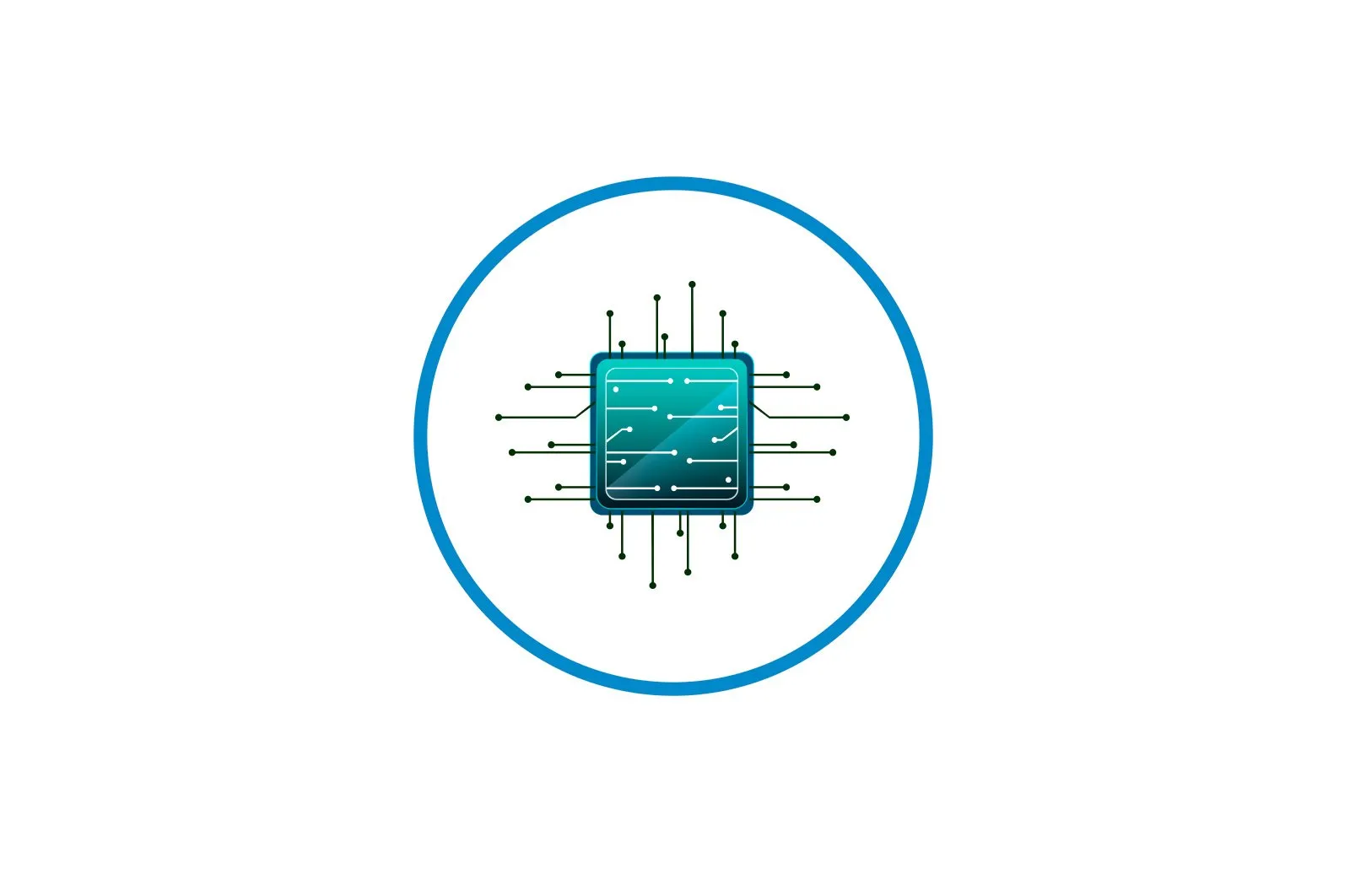
ASUS CrashFree BIOS Utility 3 yordamida BIOS-ni tiklang haqida malumot
BIOS-ni o’chirish — bu nozik protsedura, shuning uchun unga alohida e’tibor bilan murojaat qilish kerak. Biroq, ba’zida barcha ehtiyot choralari foydasiz: favqulodda vaziyatlar yuzaga keladi va dasturiy ta’minot fayllari buziladi. Ko’pgina anakart sotuvchilari ushbu turdagi nosozliklarni tiklash vositalarini taklif qilishadi va bugun biz ASUS anakartlari uchun bunday vosita haqida gapirishni istaymiz.
Shuningdek o’qing: BIOS-ni qanday yoqish kerak
Qayta tiklash dasturidan foydalanish
Ko’rib chiqilayotgan vosita bilan ishlash ikki bosqichdan iborat: BIOS-ni tayyorlash va to’g’ridan-to’g’ri tiklash. Shuningdek, ko’rsatmalarni bajarish jarayonida yuzaga kelishi mumkin bo’lgan muammolarni ko’rib chiqamiz.
1-qadam: Tayyorgarlik
Qayta tiklash samaradorligi asosan tayyorgarlik bosqichida harakatlarning to’g’ri bajarilishiga bog’liq, shuning uchun quyida tavsiflangan algoritmga diqqat bilan rioya qilish muhimdir.
- Siz tashqi yordamni tayyorlashingiz kerak bo’ladi. Ko’rib chiqilgan dastur optik disklar, floppi va flesh-disklar bilan ishlaydi — shubhasiz, ikkinchisi ancha qulay, shuning uchun USB-Flashni olamiz. Ushbu vazifani bajarish uchun barcha flesh-disklar mos kelavermaydi — hajmi 4Gb dan oshmaydigan ishonchli sotuvchidan fleshka oling, FAT32 fayl tizimida formatlangan bo’lishi kerak.
Ko’proq o’qing: USB-stikni qanday formatlash kerak
- Keyinchalik, dasturiy ta’minot faylini ishlab chiqaruvchining veb-saytidan topishingiz va yuklab olishingiz kerak bo’ladi. Ko’pgina hollarda, mavjud bo’lgan so’nggi versiyani tanlash tavsiya etiladi, ammo ba’zida boshqa versiyalar kerak bo’lishi mumkin.
Ogohlantirish. Dasturiy ta’minotni faqat taxtangizning modeli va qayta ko’rib chiqilishi uchun yuklang, aks holda protsedura BIOS-ni doimiy ravishda buzishi mumkin.
- Dasturiy ta’minotni yuklab olgandan so’ng, fayl nomini o’zgartirish kerak — nom sifatida «anakart» ning model raqami ishlatilishi kerak. Kengash bilan birga kelgan foydalanuvchi qo’llanmasidan foydalanishni tavsiya etamiz — bu aniq nomni o’zgartirish tartibini aniq ko’rsatib beradi.
Agar qo’llanma mavjud bo’lmasa, uni provayderning qo’llab-quvvatlash saytidan yuklab olish mumkin.
- Qayta nomlangan fayl flesh-diskning ildiziga ko’chirilishi kerak.
Bu tayyorgarlik bosqichini yakunlaydi va siz to’g’ridan-to’g’ri tiklashga o’tishingiz mumkin.
2-qadam: ASUS CrashFree BIOS 3 dan foydalanish
Ushbu yordam dasturini texnik jihatdan ishlatish BIOS-ni o’chirishni o’z ichiga olganligi sababli, avval kompyuter uzluksiz quvvat manbaiga ulanganligiga ishonch hosil qiling. Qayta tiklash ketma-ketligi quyidagicha:
- Agar «anakart» uni qo’llab -quvvatlasa, BIOS sozlamalarini zavod uskuna usuliga qaytarishga arziydi. Ushbu protseduradan so’ng, maqsadli kompyuterni to’liq o’chiring.
Shuningdek o’qing: BIOS-ni zavod parametrlariga qaytaring
- Tayyorlangan flesh-diskni taxtadagi mos uyaga joylashtiring. ASUS USB-portlarida terishni mashq qiladi, shuning uchun tegishli tiklash belgisi bilan yozuvni qidirib toping.
- BIOS-ni yuklashda muammolar yuzaga kelsa, ASUS CrashFree BIOS 3 yordam dasturi avtomatik ravishda ishga tushadi. Uning interfeysi EZ Flash vositasi bilan o’xshash: proshivka ulanganda, qurilma proshivka versiyasini tanlash imkoniyati bilan fayllarni boshqarish panelini namoyish etadi. Ekrandagi ko’rsatmalar yordamida kerakli faylni tanlang va dasturiy ta’minotni yangilash tartibini boshlang.
- Jarayon tugagandan so’ng, sozlamalarni qayta tiklang, bu safar dasturiy ta’minot interfeysidan. Zamonaviy ASUS anakartlarda bu bilan bajariladi F5. Niyatingizni tasdiqlang va kompyuteringizni qayta yoqing.
Agar ushbu bosqichda hech qanday muammo kuzatilmasa, tiklanishni yakunlangan deb hisoblash mumkin.
Mumkin bo’lgan nosozliklar va ularni bartaraf etish
Keling, ko’rsatmalarni bajarish paytida yuzaga kelishi mumkin bo’lgan xatolarni ko’rib chiqamiz va ularni hal qilish variantlarini taklif qilamiz.
Fleshli disk tan olinmadi.
Ushbu xatoning eng keng tarqalgan sababi — bu diskning astarlanmaganligi yoki noto’g’ri ulagichda bo’lishi. Fleshli diskning o’zi yoki USB portidagi apparatdagi muammolarni ham rad etish mumkin emas: ikkala ommaviy axborot vositasi va siz ulagan chiqing ham to’g’ri ishlashini tekshiring.
Fleshli disk tanildi, ammo dasturiy ta’minot fayli ko’rinmaydi
Bu odatda kerakli faylni noto’g’ri nomlagan foydalanuvchilar bilan sodir bo’ladi. Kompyuterni uzing, so’ngra boshqa mashinada flesh-diskni oching va proshivka nomi to’g’ri kiritilganligini tekshiring.
Kompyuter qurilmaning ulanishiga hech qanday javob bermaydi
Agar bortdagi barcha USB ulagichlari ishlayotgani ma’lum bo’lsa, bu xatti -harakatlar «buzilgan» dasturiy ta’minotga qaraganda ancha jiddiyroq shikastlanishni ko’rsatadi: katta ehtimol bilan BIOS chipi shikastlangan va siz taxtani almashtirishingiz yoki uni ta’mirlashingiz kerak.
Xulosa:
Shu bilan ASUS CrashFree BIOS 3 dasturidan foydalanish bo’yicha qo’llanma tugadi .. Ko’rib turganimizdek, protsedura muntazam ravishda dasturiy ta’minotni yangilashdan farq qilmaydi.
Biz sizning muammoingizda sizga yordam bera olganimizdan xursandmiz.
Bizning mutaxassislarimiz imkon qadar tezroq javob berishga harakat qilishadi.
Ushbu maqola sizga yordam berdimi?
Ko’rsatmalar, Texnologiyalar
ASUS CrashFree BIOS Utility 3 yordamida BIOS-ni tiklang